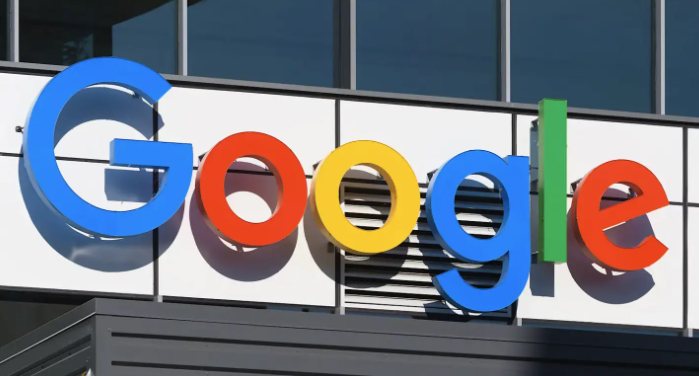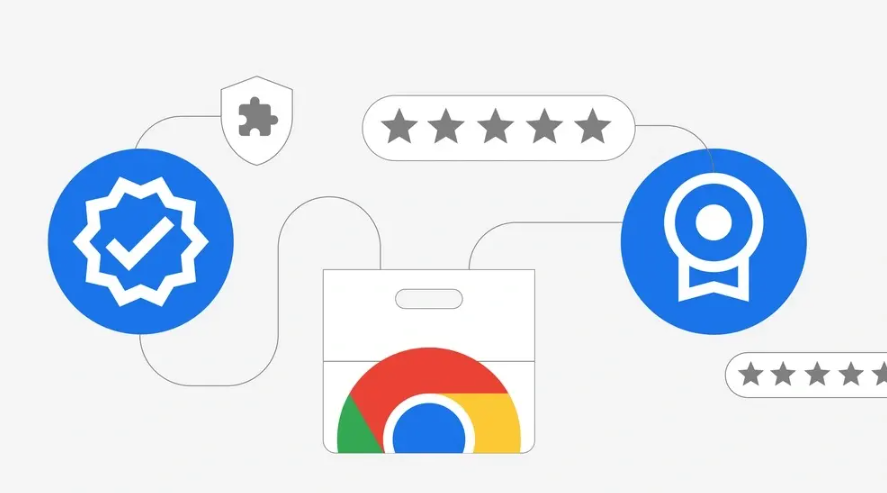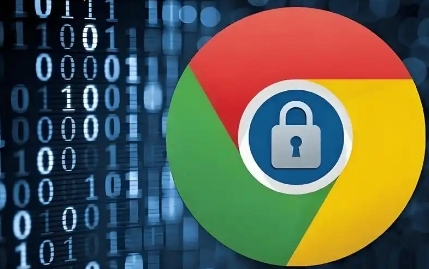详情介绍

1. 检查显卡驱动与硬件加速:在Chrome设置中,进入“系统”选项,取消勾选“使用硬件加速模式”(禁用GPU渲染)。按`Win+R`输入`devmgmt.msc`,展开“显示适配器”,右键点击显卡,选择“更新驱动程序”,确保驱动版本最新。在地址栏输入`chrome://flags/disable-accelerated-video-decode`,启用后重启浏览器,强制软件解码视频,排除GPU解码故障。
2. 重置浏览器配置与清除缓存:打开Chrome,点击右上角三点图标,选择“设置”,滚动到底部,点击“将设置还原为原始默认设置”。按`Ctrl+Shift+Delete`组合键,勾选“缓存图像和文件”,点击清除数据,删除损坏的临时文件。在任务管理器中找到Chrome进程,结束所有相关进程,重新启动浏览器,释放被占用的资源。
3. 排查扩展插件与第三方软件:在扩展管理页面禁用所有插件,重启浏览器,测试是否仍黑屏,确认问题是否由扩展引起。按`Ctrl+Shift+N`打开隐身窗口,加载同一网页,对比正常模式与隐身模式的差异,验证是否第三方软件冲突。在设置中的“隐私与安全”部分,点击“安全”,启用“安全浏览”功能,检测恶意软件干扰。
4. 修复系统文件与权限设置:在命令提示符输入`sfc /scannow`,等待系统文件检查完成,修复损坏的DLL文件。双击进入`C:\Program Files (x86)\Google\Chrome\`,右键点击文件夹,选择“属性”,切换到“安全”标签页,为当前用户添加“完全控制”权限,防止安装包被锁定。按`Win+X`选择“命令提示符(管理员)”,执行`takeown /F "C:\Program Files (x86)\Google\Chrome\chrome.exe"`,确认所有权归属,解决权限冲突问题。
5. 其他可能的解决方法:按下快捷键`Win+E`打开资源管理器,进入`C:\Users\%username%\AppData\Local\Google\Chrome\User Data\ShaderCache`,删除`GPucache`文件夹后重启电脑,再次打开谷歌浏览器。找到谷歌浏览器图标,点击鼠标右键,点击“属性”,在“目标”那一栏,在`chrome.exe`的后面键盘输入一个空格,紧接着再输入`–disable-gpu`,最后点击确定。打开谷歌浏览器,在地址栏输入`chrome://settings/system`后回车,关闭“使用硬件加速模式”,然后点击“重新启动”。若上述方法均无效,可尝试卸载谷歌浏览器并重新安装,或联系谷歌客服寻求帮助。
综上所述,通过以上步骤,您可以有效掌握谷歌浏览器下载安装时遇到黑屏问题的解决方法。如果问题仍然存在,建议访问技术论坛寻求帮助。